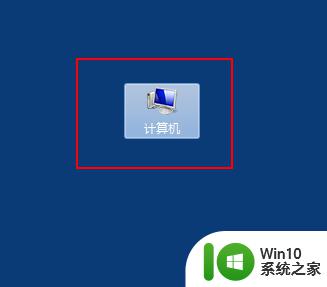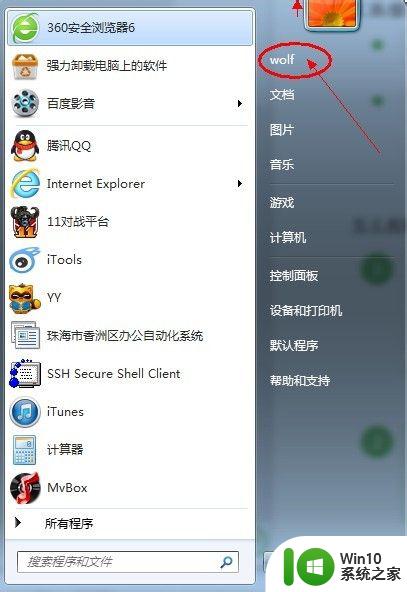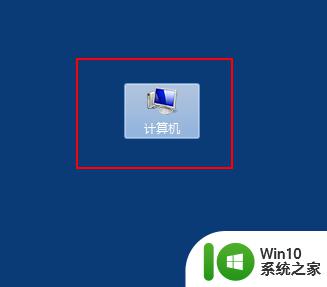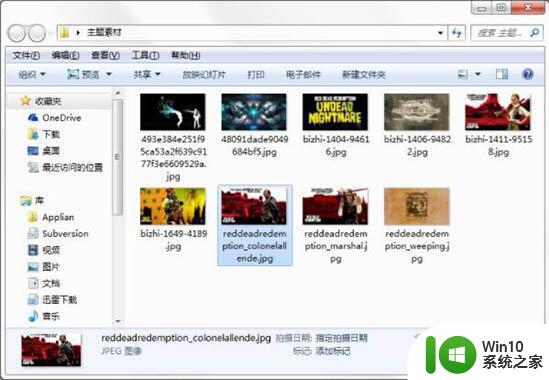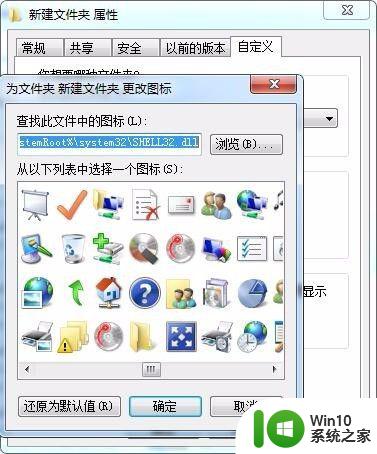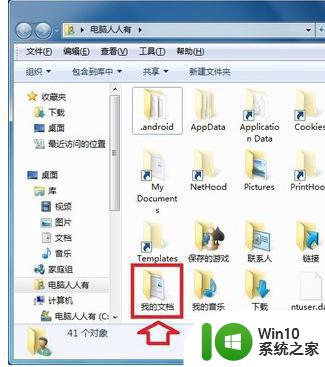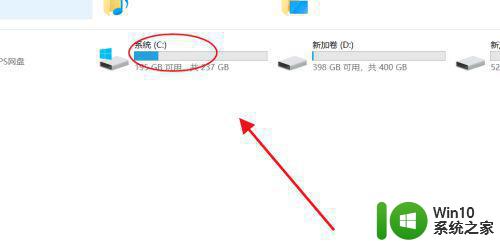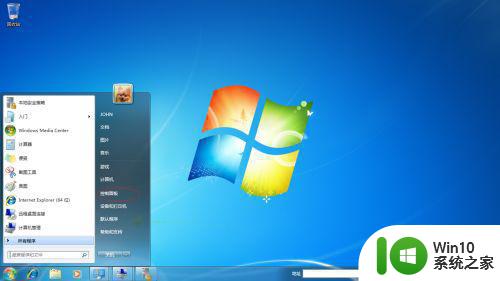win7主题文件的打开方法 win7主题文件夹在哪里
有些用户想要将win7进行美化,更换win7的主题,但是在下载了主题之后却不知道放到哪个文件夹里了,今天小编教大家win7主题文件的打开方法,操作很简单,大家跟着我的方法来操作吧。
具体方法:
1.WIN7用户主题--- 自定义主题
首先当然是用户自定义的主题文件夹,这个文件夹一般是存放在下面这个路径(注意那个用户名改成你自己的登陆名喔。比如administrator)
C:\Users\用户名\AppData\Local\Microsoft\Windows\Themes
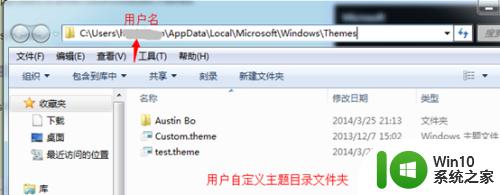
2.WIN7默认主题---Aero主题
Aero主题就是Win7系统的标准主题啦,有超炫的窗口切换效果。那么这祝欧个主题在哪里呢,如果系统安装在C盘那么就是路径是在C:\Windows\Resources\Themes\Aero
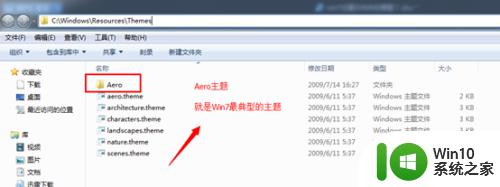
3.WIN7系统默认主题
除了刚刚介绍的Aero主题之外,Win7还自带了其他几个主题。比如自然,人物,动画等风格的主题。C盘为系统盘的话,路径在C:\Windows\Resources\Themes
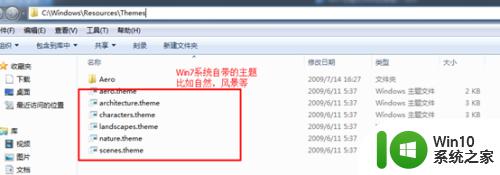
4.Win系统对比度主题
除此之外,Win7还提供了高对比度和窗口宙薪泥设置主题类型。配合桌面主题一起。那么基本和高对比度主题路径在C:\Windows\Resources\EaseofAccess
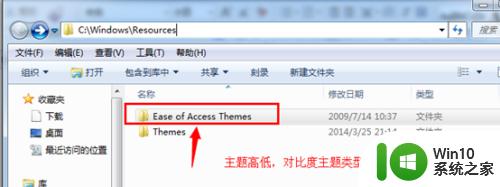
以上就是win7主题文件的打开方法的全部内容,如果有遇到这种情况,那么你就可以根据小编的操作来进行解决,非常的简单快速,一步到位。